1.Window xp

Windows XPคือ เป็น เวอร์ชันของระบบปฏิบัติ Windows ระดับ desktop สำหรับคอมพิวเตอร์ส่วนบุคคล Microsoft มองว่า Windows XP เป็นเวอร์ชันสำคัญของ Windows นับตั้งแต่ Windows 95 โดย Windows XP สร้างขึ้นบน kernel ของ Windows 2000 แต่นำมุมมองส่วนบุคคลใหม่ ให้กับหน้าจอที่จะทำให้ง่าย สำหรับผู้ใช้ในค้นหา หรือนำเข้าภาพและเรียกไฟล์เพลงบนเว็บ และส่งผ่านมายัง เครื่องคอมพิวเตอร์ Windows ใหม่ยินยอมให้สมาชิกในครอบครัวแต่ละคนสามารถใช้ หน้าจอ desktop ของตัวเอง และชุดของไฟล์ส่วนบุคคล นอกจาก "My Computer" และ "My Documents" ที่มีให้ใน Windows 2000 ผู้ใช้ใน Windows XP จะเห็น "My Music" และ "My Picture" ส่วน Start Menu ได้รับการออกแบบ ให้หาโปรแกรมที่ใช้บ่อยได้ง่ายขึ้น Windows XP มีเวอร์ชัน Professional และ Home Edition
2.Window 7

Windows 7 คืออะไร
Windows 7 คืออะไร

หลายคนคงยังไม่รู้ว่า Windows 7 คืออะไร หลังจากที่คุณอ่านบทความนี้คุณก็จะสามารถนำไปบอกต่อของความหมายของWindows 7 เลยครับ ว่ามันคืออะไรกันแน่
Windows 7 เป็นระบบปฎิบัติการ(Operating System)ของทาง Microsoft ที่ได้ทำการพัฒนาต่อเนื่องมากจาก Windows 98 , Me , 2000 , XP ,Vista จนมาถึงปัจจุบัน คือ Windows 7 นั้นเอง โดยกลุ่มเป้าหมายของ Windows 7 นี้ก็คือบุคคลทั่วไป ตามองค์กร ตามบ้าน ที่ใช้คอมพิวเตอร์ โดย Windows 7 จะเป็นระบบปฎิบัติการที่เอามาลงบน Hardware อีกทีึครับ โดย Windows 7 ได้เปิดตัวอย่างเป็นทางการเมื่อวันที่ 22 ก.ค 2009 ครับ
Windows 7 นั้นได้ออกมาหลาย Edition เหลือเกิน ไม่ว่าจะเป็นตัว Windows 7 Starter, Window 7 Home Basic,Windows Home Premium,WIndow 7 Professional,Windows 7 Enterprise,Windows 7 Ultimate โดยของแตกต่างระหว่าง Editions ของ Windows 7 นั้นก็คือ การเพิ่ม Functions และลูกเล่นในการทำงานครับ ซึ่งถ้าเราจ่ายเงินเพิ่มมากยิ่งขึ้นเราก็จะได้ฟังก์ชั่นในการทำงานหรือลูกเล่นเพิ่มขึ้นนั้นเองครับ
Windows 7 OEM คือไัีัร
โดย License จะมี 2แบบ คือ OEM ,Volume License
สิทธิการใช้งานประเภทติดตั้งมาจากโรงงาน (OEM License)
เป็นสิทธิการใช้ซึ่งจำหน่ายให้กับผู้ผลิตและผู้ประกอบคอมพิวเตอร์ สำหรับการติดตั้งไปพร้อมกับการจำหน่ายเครื่องคอมพิวเตอร์ ลูกค้าไม่สามารถขอซื้อสิทธิการใช้งานแบบ OEM แยกต่างหากได้
เป็นสิทธิการใช้ซึ่งจำหน่ายให้กับผู้ผลิตและผู้ประกอบคอมพิวเตอร์ สำหรับการติดตั้งไปพร้อมกับการจำหน่ายเครื่องคอมพิวเตอร์ ลูกค้าไม่สามารถขอซื้อสิทธิการใช้งานแบบ OEM แยกต่างหากได้
- สิทธิการใช้งานประเภทติดตั้งมาจากโรงงาน (OEM)
- ซอฟต์แวร์แบบ OEM จะถูกติดตั้งมาพร้อมกับเครื่อง PC หรือเซิร์ฟเวอร์ที่จำหน่ายเท่านั้น
- ไม่สามารถย้ายซอฟต์แวร์ OEM จากคอมพิวเตอร์เครื่องหนึ่งไปยังเครื่องอื่นได้ แม้จะไม่มีการใช้คอมพิวเตอร์เครื่องเดิมแล้วก็ตาม แต่สิทธิในการใช้ของซอฟต์แวร์แบบ OEM อาจถูกกำหนดใหม่ หากมีการซื้อ Software Assurance เพิ่มเติมภายใน 90 วันหลังจากการซื้อสิทธิแบบ OEM
- ซอฟต์แวร์ถูกจำกัดการใช้ด้วย Product ID Key หรือผ่านการเปิดใช้ทางเว็บหรือทางโทรศัพท์
(โดยปกติจะถูกเปิดใช้งานล่วงหน้าโดยผู้จัดทำระบบ)
- สิทธิแบบ OEM อาจมี Software Assurance ที่ซื้อภายใต้โปรแกรม Volume Licensing
" สิทธิการใช้ระบบปฏิบัติการ Windows Desktop แบบเต็มจะจำหน่ายในรูปแบบ FPP หรือ OEM เท่านั้น โดยแบบ OEM จะมีราคาถูกกว่ามาก ส่วนโปรแกรม Volume License จะมีเฉพาะการอัพเกรดระบบปฏิบัติการ Windows Desktop เท่านั้น ซึ่งหมายความว่าผู้ใช้ต้องมีสิทธิแบบ OEM หรือ FPP ของ Windows อยู่ก่อนแล้ว จึงจะสามารถอัพเกรดได้
- ไม่สามารถย้ายซอฟต์แวร์ OEM จากคอมพิวเตอร์เครื่องหนึ่งไปยังเครื่องอื่นได้ แม้จะไม่มีการใช้คอมพิวเตอร์เครื่องเดิมแล้วก็ตาม แต่สิทธิในการใช้ของซอฟต์แวร์แบบ OEM อาจถูกกำหนดใหม่ หากมีการซื้อ Software Assurance เพิ่มเติมภายใน 90 วันหลังจากการซื้อสิทธิแบบ OEM
- ซอฟต์แวร์ถูกจำกัดการใช้ด้วย Product ID Key หรือผ่านการเปิดใช้ทางเว็บหรือทางโทรศัพท์
(โดยปกติจะถูกเปิดใช้งานล่วงหน้าโดยผู้จัดทำระบบ)
- สิทธิแบบ OEM อาจมี Software Assurance ที่ซื้อภายใต้โปรแกรม Volume Licensing
" สิทธิการใช้ระบบปฏิบัติการ Windows Desktop แบบเต็มจะจำหน่ายในรูปแบบ FPP หรือ OEM เท่านั้น โดยแบบ OEM จะมีราคาถูกกว่ามาก ส่วนโปรแกรม Volume License จะมีเฉพาะการอัพเกรดระบบปฏิบัติการ Windows Desktop เท่านั้น ซึ่งหมายความว่าผู้ใช้ต้องมีสิทธิแบบ OEM หรือ FPP ของ Windows อยู่ก่อนแล้ว จึงจะสามารถอัพเกรดได้
Microsoft Volume Licensing คืออะไร?
ลูกค้าที่เข้าร่วมโปรแกรม Microsoft Volume Licensing จะสามารถซื้อสิทธิ์ได้ในราคาถูกกว่าการซื้อซอฟต์แวร์แบบกล่องจำหน่ายปลีก (Full Package Product - FPP) ดังนั้น สำหรับลูกค้าที่ต้องการใช้ซอฟต์แวร์ของไมโครซอฟท์มากกว่า 1 ชุด การจัดซื้อผ่านโปรแกรม Volume Licensing จึงเป็นวิธีลด ค่าใช้จ่ายรวมในการเป็นเจ้าของ (Total Cost of Ownership - TCO) อย่างมีประสิทธิภาพ
ไมโครซอฟท์ได้เตรียมการจำหน่ายสิทธิ์แบบ Volume Licensing ผ่านเครื่อข่ายของร้านค้า และคู่ค้า เพื่อเพิ่มทางเลือกและเป็นช่องทางในการจัดซื้อที่สะดวกให้แก่ลูกค้า
ลูกค้าที่เข้าร่วมโปรแกรม Microsoft Volume Licensing จะสามารถซื้อสิทธิ์ได้ในราคาถูกกว่าการซื้อซอฟต์แวร์แบบกล่องจำหน่ายปลีก (Full Package Product - FPP) ดังนั้น สำหรับลูกค้าที่ต้องการใช้ซอฟต์แวร์ของไมโครซอฟท์มากกว่า 1 ชุด การจัดซื้อผ่านโปรแกรม Volume Licensing จึงเป็นวิธีลด ค่าใช้จ่ายรวมในการเป็นเจ้าของ (Total Cost of Ownership - TCO) อย่างมีประสิทธิภาพ
ไมโครซอฟท์ได้เตรียมการจำหน่ายสิทธิ์แบบ Volume Licensing ผ่านเครื่อข่ายของร้านค้า และคู่ค้า เพื่อเพิ่มทางเลือกและเป็นช่องทางในการจัดซื้อที่สะดวกให้แก่ลูกค้า
อ้างอิงจาก Microsoft

โดย Windows 7นั้นรองรับการทำงานทั้ง 32bit , 64bit ซึ่้งเป็นโครงสร้างทางสถาปัตยกรรมของ Hardware ครับ ขอแตกต่างระหว่าง Windows 7x86/x64 ครับ
ใน Windows 7 นั้นจะมีการรองรับการทำ virtualization หรือการจำลองคอมพิวเตอร์ขึ้นมาอีกหลายๆเครื่องจากนั้นเครื่องหลักครับ โดยเราสามารถโหลด Virtual PC มาจำลอง OS XP บน Windows 7 ของเราได้อีกทีครับ และใน Windows 7 จะมีลูกเล่นใหม่ๆอีกมากมาย ใช้ง่าย สวย และมีึความรวดเร็วในการทำงานครับ และมี Security ที่สูงขึ้นเลยทีเดียว และหลายคนที่ชอบ Command line ในตัว Windows 7 ก็จะมี Power Shell มาใ้ห้อีกด้วยครับ
IIS 7 ที่ติดมากับ Windows 7 เอาไว้จำลองเครื่องตัวเองเป็น Host เพื่อทำ Website ในการพัฒนา ASP


Note ที่เอาไว้บันทึกงานต่างๆ

ตอนแรกๆที่ผมมาใช้เจ้า Windows 7 นี้ก็แปลกๆดีครับ แต่พอเราใช้ไปเรื่อยๆ ก็จะคุ้นกับมัน ทำให้คุณลืม Windows XP กันไปเลยทีเดียว ตามความคิดเห็นของผม Windows 7นี้แหละครับที่มาตอบโจทย์ของคุณในการทำงานในชีวิตประจำวัน แล้ววันนี้คุณลองใช้ Windows 7 แล้วหรือยังครับ
3 Window vista

Windows Vista คือ ระบบปฏิบัติการไมโครซอฟท์ วินโดวส์รุ่นล่าสุด ที่พัฒนาต่อมาจากวินโดวส์เอกซ์พี และวินโดวส์เซิร์ฟเวอร์ 2003 ความสามารถใหม่
- Windows Aero - ระบบวินโดวส์แอโร่ ระบบการแสดงผลกราฟิกใหม่ โดยจะมีลักษณะเป็นแบบโปร่งแสง สามารถมองเห็นหน้าต่างอื่นในฉากหลังได้
- Window Desktop Manager - Window Desktop Manager หรือเรียกสั้นๆ ว่า WDM เดิมถูกเรียกว่า Desktop Compositing Engine หรือ DCE โดยถูกเพิ่มเติมมาพร้อมกับวินโดวสวิสตา ซึ่งทำให้วินโดวส์ แอโร สามารถใช้งานได้ โดยผู้ใช้ต้องติดตั้ง DirectX 9 โดย WDM จะคล้ายกับ Quartz Compositor ใน Mac OS X ซึ่งไม่สามารถจัดการผ่านทางหน้าจอได้โดยตรง
Windows Media Center, Windows Movie Maker ที่ให้ความละเอียดสูง และ Windows DVD Maker และยังมีคุณลักษณะทั้งหมดของ Windows Vista Business ด้วย ซึ่งได้แก่ ระบบเครือข่ายของสำนักงาน เครื่องมือการจัดการแบบรวมศูนย์ และคุณลักษณะขั้นสูงของการสำรองข้อมูลของระบบ และ Windows Vista Ultimate มีคุณลักษณะการรักษาความปลอดภัยและการปกป้องข้อมูลแบบใหม่ทั้งหมดซึ่งช่วยยกระดับคุณภาพการทำงานที่วางใจได้ของ Windows Vistaให้สูงขึ้นกว่าเดิมทั้งระบบนอกจากนี้ Windows Vista Ultimate ยังสนับสนุนคุณลักษณะของระบบเคลื่อนที่ใหม่ใน Windows Vista ซึ่งได้แก่ Windows Tablet และ Touch Technology, Windows SideShow, Windows Mobility Center
รุ่นของวินโดวส์วิสตา มีสายผลิตภัณฑ์อยู่ทั้งหมด 6 รุ่น Windows Vista Starter เป็นวินโดวส์วิสตาเวอร์ชั่นต่ำสุดและมีราคาถูกที่สุด เหมาะสำหรับผู้ใช้ที่เพิ่งเริ่มใช้คอมพิวเตอร์ มีงบประมาณที่จำกัด หรือทำงานไม่มาก Windows Vista Home Basic เป็นวินโดวส์วิสตารุ่นที่มีความสามารถที่ต่ำสุดในบรรดาวินโดวส์วิสตารุ่นปกติที่มีวางจำหน่าย Windows Vista Home Premium เป็นรุ่นที่มีความสามารถสูงกว่า Microsoft Windows Vista Home Basic โดยมีคุณสมบัติทางด้านการแสดงผลแบบ Aero ซึ่งเป็นคุณสมบัติใหม่ที่เพิ่มขึ้นมาในวินโดวส์วิสตา นอกจากนั้นแล้วยังเพิ่มคุณสมับติทางด้านการจัดการสื่อต่างๆโดยผ่านโปรแกรมและคุณสมบัติเฉพาะ เช่น Windows Media Center, Windows Media Extender, Windows DVD Maker, เกมต่างๆ และ Windows Movie Maker in HD Windows Vista Business ออกแบบมาเพื่อสำหรับการใช้งานในเชิงธุรกิจ และมีความสามารถทางธุรกิจมากกว่ารุ่น Home Premium นอกจากการแสดงผลแบบ Aero แล้ว คุณสมบัติในการส่งโทรสารผ่าน Windows Fax and Scan ก็ยังมีอยู่ด้วยเช่นกัน รวมไปถึงคุณสมบัติ Shadow Copy ซึ่งสามารถบันทึกความเปลี่ยนแปลงของไฟล์รุ่นต่างๆได้ ทำให้สามารถนำข้อมูลสำคัญที่ถูกแก้ไขกลับคืนมาได้คุณสมบัติทางด้านการจัดการสื่อและความบันเทิงที่มีอยู่ใน Windows Vista Home Premium นั้นจะไม่มีอยู่ในWindows Vista Business คุณสมบัติเหล่านั้นได้แก่ Windows Media Center, การรองรับ Windows Media Extender, Windows Movie Maker in HD Windows Vista Enterprise ถูกออกแบบมาสำหรับองค์กรขนาดกลางและขนาดใหญ่ที่มีความสลับซับซ้อนทางด้านระบบสารสนเทศ โดยมีคุณสมบัติที่มากกว่า Microsoft Windows Vista Business เช่น Windows Bitlocker Drive Encryption, คุณสมบัติการทำงานส่วนติดต่อผู้ใช้หลายภาษา (Multilingual User Interface) และคุณสมบัติที่สำคัญคือSubsystem for Unix Application (SUA) ที่ออกแบบมาเพื่อให้โปรแกรมบนระบบปฏิบัติการ Unix สามารถทำงานบนWindows Vista Enterprise ได้อย่างไม่มีปัญหา Windows Vista Ultimate เป็นรุ่นของ Microsoft Windows Vista ทั่วไปที่มีความสามารถสูงมากที่สุดในกลุ่ม ซึ่งมีความสามารถเทียบเท่ากับ Home Premium และ Business รวมกัน และเพิ่มความสามารถทางด้านความปลอดภัยมากขึ้นด้วยการเพิ่มคุณสมบัติ Windows Bitlocker Drive Encryption หรือการเข้ารหัสทั้งดิกส์ไดรฟ์เพื่อความปลอดภัย ตลอดไปถึงความสามารถอื่นๆอย่างเช่นการทำงานส่วนติดต่อผู้ใช้หลายภาษา (Multilingual User Interface)
4.Window live
.jpg)
Windows Live คืออะไร
ทั้งหมดที่คุณจำเป็นต้องใช้ในการติดต่อและเชื่อมโยงกับผู้อื่นได้ตลอดเวลา
โดย Kirsten Ballweg
Windows Live คือคอลเลกชันของโปรแกรมและบริการที่ทำงานร่วมกัน เพื่อให้คุณสามารถใช้คอมพิวเตอร์ได้อย่างเต็มที่และเน้นสิ่งที่สำคัญ นั่นคือ ชีวิตของคุณ นอกจากนี้ ราคายังเหมาะสมอีกด้วย นั่นคือฟรี ฉันจะอธิบายเพิ่มเติมเกี่ยวกับเรื่องนี้
คำจำกัดความของ Windows Live
Windows Live ช่วยให้ผู้คนติดต่อกันได้ตลอดเวลาและจัดระเบียบชีวิตออนไลน์ของพวกเขาไว้ในที่เดียว แต่ Windows Live เป็นมากกว่าเพียงบริการเว็บ นอกจากนี้ ยังรวมโปรแกรมสำหรับพีซีของคุณและบริการมือถือสำหรับอุปกรณ์เคลื่อนที่ที่ ใช้งานเว็บได้ของคุณด้วย
ต่อไปนี้เป็นข้อมูลโดยสรุปเกี่ยวกับบริการทั้งหมดของ Windows Live
ซอฟต์แวร์ประยุกต์ คือ ........................ ตัวอย่าง (4ตัวอย่าง)
1. Micrsosft word
โปรแกรมพื้นฐานที่ควรใช้เป็น
ไมโครซอฟท์เวิร์ด (Microsoft Word) คือโปรแกรมประเภท word processor ที่ใช้เหมาะสำหรับการพิมพ์รายงาน พิมพ์จดหมาย หรือจะใช้สำหรับแต่งนิยายก็ยังได้ เป็นหนึ่งในโปรแกรม ไมโครซอฟท์ออฟฟิศ ซึ่งมีพัฒนาการอย่างต่อเนื่อง หลากหลายเวอร์ชั่น แต่อย่างไรก็ตาม โดยหลักการ ถ้าเราศึกษาไมโครซอฟท์เวิร์ดเวอร์ชั่นใดเวอร์ชั่นหนึ่ง เราก็จะสามารถเรียนรู้เวอร์ชั่นอื่นๆ ได้ค่อนข้างง่าย เพราะส่วนใหญ่เวอร์ชั่นใหม่ๆ ก็จะการเปลี่ยนแปลงในลักษณะเพิ่มเติมเสียมากกว่าการลบออกไป
เรียนรู้ไมโครซอฟท์เวิร์ด เวอร์ชั่นไหนดี
แน่นอนครับ การศึกษาการใช้งาน เราควรศึกษาจากเวอร์ชั่นใหม่ล่าสุด หรืออย่างน้อยก็เป็นเวอร์ชั่นเดียวกับที่เราติดตั้งบนคอมพิวเตอร์ของเรา สำหรับเวอร์ชั่นที่สามารถเรียนรู้กันได้ไม่ยาก นั่นคือ ไมโครซอฟท์เวิร์ด 2007, 2010 และ 2013 ขึ้นไป ส่วน ไมโครซอฟท์เวิร์ด 2003 หรือเวอร์ชั่นต่ำกว่านี้ จะมีหน้าตาที่แตกต่างกันค่อนข้างมาก ส่วนตัวแล้วไม่แนะนำให้ใช้ เพราะเวอร์ชั่นใหม่ๆ มีความสามารถที่ทำให้เราทำงานได้ง่าย และรวดเร็วขึ้นมาก..
ไมโครซอฟท์เวิร์ด ทำอะไรได้บ้าง
- พิมพ์จดหมาย รายงาน
- ใส่ตาราง และบวกเลขได้ (แต่สู้ ไมโครซอฟท์เอ็กเซลไม่ได้)
- ใส่หมายเลขหน้า แบบอัตโนมัติ
- ปรับเปลี่ยนรูปแบบตัวอักษร ขนาด
- แทรกรูปภาพในเอกสาร
- มีตัวช่วยค้นหาคำ? และเปลี่ยนคำผิดได้อัตโนมัติ
- สามารถใส่ส่วนหัว Header / ส่วยท้าย Footer ได้
- สามารถตั้งขนาดของกระดาษได้หลากหลาย
- ทำจดหมายเวียน หรือ Mail Merge
- ใส่หน้าปกอัตโนมัติ
- มี Templates สวยๆ ให้เลือกใช้งาน
- พิมพ์จ่าหน้าซองจดหมาย
- ตรวจสอบการแก้ไขหรือ Trace Charge
- สามารถบันทึกเป็น PDF ได้อัตโนมัติ
ความสามารถของไมโครซอฟท์เวิร์ดข้างต้น เป็นเพียงส่วนหนึ่งเท่านั้น จริงๆ แล้วยังมีรายละเอียดอื่นๆ อีกมากมาย แต่อย่างไรก็ตาม ความสามารถหลักๆ ก็คือ การพิมพ์รายงาน ส่วนความสามารถเสริมอื่นๆ นั้น เป็นเพียงช่วยให้เราสามารถทำงานได้สะดวก รวดเร็วมากขึ้นเท่านั้น
ไมโครซอฟท์เวิร์ดที่แนะนำให้ใช้
- Office 365 (เวอร์ชั่นพิเศษ ที่ใช้งานแบบออนไลน์)
- Microsoft Word 2013
- Microsoft Word 2010
- Microsoft Word 2007 (ขั้นต่ำที่แนะนำให้ใช้)
2.Microsoft powerpoint
Microsoft PowerPoint คือ
3.Microsoft excel

1. ความสามารถด้านการคำนวณ โปรแกรม Microsoft Excel สามารถป้อนสูตรการคำนวณทางคณิตศาสตร์ เช่น บวก ลบ คูณ หาร เป็นต้น2. ความสามารถด้านใช้ฟังก์ชัน เช่นฟังก์ชันเกี่ยวกับตัวอักษร ตัวเลข วันที่ ฟังก์ชันเกี่ยวกับการเงินหรือเกี่ยวกับการตัดสินใจ3. ความสามารถในการสร้างกราฟ โปรแกรม Microsoft Excel สามารถนำข้อมูลที่ป้อนลงในตารางมาสร้างเป็นกราฟได้ทันที4. ความสามารถในการตกแต่งตารางข้อมูล โปรแกรม Microsoft Excel สามารถตกแต่งตารางข้อมูลหรือกราฟ ข้อมูลด้วยภาพ สี และรูปแบบตัวอักษรต่าง ๆ เพื่อให้เกิดความสวยงามและทำให้แยกแยะข้อมูลได้ง่ายขึ้น5. ความสามารถในการเรียงลำดับข้อมูล โปรแกรม Microsoft Excel สามารถคัดเลือกเฉพาะข้อมูลที่ต้องการมาวิเคราะห์ได้6. ความสามารถในการพิมพ์งานออกทางเครื่องพิมพ์ โปรแกรม Microsoft Excel สามารถพิมพ์งานทั้งข้อมูลและรูปภาพหรือกราฟออกทางเครื่องพิมพ์ได้ทันที ซึ่งทำให้ง่ายต่อการสร้างรายงาน7. ความสามารถในการแปลงข้อมูลในตารางให้เป็นเว็บเพจ เพื่อนำไปแสดงในโฮมเพจ 1. ความสามารถด้านการคำนวณ โปรแกรม Microsoft Excel สามารถป้อนสูตรการคำนวณทางคณิตศาสตร์ เช่น บวก ลบ คูณ หาร เป็นต้น2. ความสามารถด้านใช้ฟังก์ชัน เช่นฟังก์ชันเกี่ยวกับตัวอักษร ตัวเลข วันที่ ฟังก์ชันเกี่ยวกับการเงินหรือเกี่ยวกับการตัดสินใจ3. ความสามารถในการสร้างกราฟ โปรแกรม Microsoft Excel สามารถนำข้อมูลที่ป้อนลงในตารางมาสร้างเป็นกราฟได้ทันที4. ความสามารถในการตกแต่งตารางข้อมูล โปรแกรม Microsoft Excel สามารถตกแต่งตารางข้อมูลหรือกราฟ ข้อมูลด้วยภาพ สี และรูปแบบตัวอักษรต่าง ๆ เพื่อให้เกิดความสวยงามและทำให้แยกแยะข้อมูลได้ง่ายขึ้น5. ความสามารถในการเรียงลำดับข้อมูล โปรแกรม Microsoft Excel สามารถคัดเลือกเฉพาะข้อมูลที่ต้องการมาวิเคราะห์ได้6. ความสามารถในการพิมพ์งานออกทางเครื่องพิมพ์ โปรแกรม Microsoft Excel สามารถพิมพ์งานทั้งข้อมูลและรูปภาพหรือกราฟออกทางเครื่องพิมพ์ได้ทันที ซึ่งทำให้ง่ายต่อการสร้างรายงาน7. ความสามารถในการแปลงข้อมูลในตารางให้เป็นเว็บเพจ เพื่อนำไปแสดงในโฮมเพจ
4.Microsoft office
ปุ่ม Office อยู่ที่ใด
ปุ่ม Office  จะอยู่ในมุมบนซ้ายของโปรแกรม ระบบ Microsoft Office 2007 ต่อไปนี้คือ Word, Excel, PowerPoint, Access และ Outlook (ในหน้าต่างการเขียนและการอ่าน)
จะอยู่ในมุมบนซ้ายของโปรแกรม ระบบ Microsoft Office 2007 ต่อไปนี้คือ Word, Excel, PowerPoint, Access และ Outlook (ในหน้าต่างการเขียนและการอ่าน)
 จะอยู่ในมุมบนซ้ายของโปรแกรม ระบบ Microsoft Office 2007 ต่อไปนี้คือ Word, Excel, PowerPoint, Access และ Outlook (ในหน้าต่างการเขียนและการอ่าน)
จะอยู่ในมุมบนซ้ายของโปรแกรม ระบบ Microsoft Office 2007 ต่อไปนี้คือ Word, Excel, PowerPoint, Access และ Outlook (ในหน้าต่างการเขียนและการอ่าน)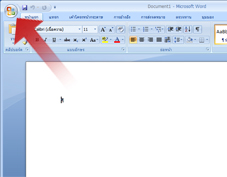
ฉันจะเห็นสิ่งใดบ้างเมื่อฉันคลิกที่ปุ่ม Office
เมื่อคุณคลิก ปุ่ม Office  คุณจะเห็นคำสั่งพื้นฐานเดิมที่มีอยู่บนเมนู แฟ้ม ใน Microsoft Office รุ่นก่อนหน้านี้สำหรับเปิด บันทึก และพิมพ์แฟ้มของคุณ
คุณจะเห็นคำสั่งพื้นฐานเดิมที่มีอยู่บนเมนู แฟ้ม ใน Microsoft Office รุ่นก่อนหน้านี้สำหรับเปิด บันทึก และพิมพ์แฟ้มของคุณ
 คุณจะเห็นคำสั่งพื้นฐานเดิมที่มีอยู่บนเมนู แฟ้ม ใน Microsoft Office รุ่นก่อนหน้านี้สำหรับเปิด บันทึก และพิมพ์แฟ้มของคุณ
คุณจะเห็นคำสั่งพื้นฐานเดิมที่มีอยู่บนเมนู แฟ้ม ใน Microsoft Office รุ่นก่อนหน้านี้สำหรับเปิด บันทึก และพิมพ์แฟ้มของคุณ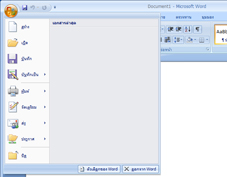
อย่างไรก็ตามใน การวางจำหน่าย Office 2007 มีคำสั่งเพิ่มเติมที่พร้อมใช้งาน เช่น เสร็จสิ้น และ ประกาศ ตัวอย่างเช่น ใน Word, Excel และ PowerPoint โดยการชี้ไปที่ เสร็จสิ้น แล้วคลิก ตรวจสอบเอกสาร คุณสามารถตรวจสอบแฟ้มเพื่อหา Metadata ที่ซ่อนอยู่หรือข้อมูลส่วนบุคคลได้
คำสั่งตัวเลือกอยู่ที่ใด
หลังจากที่คุณคลิก ปุ่ม Office  คุณยังสามารถเห็นตำแหน่งที่ตั้งใหม่ซึ่งคุณสามารถตั้งค่าการกำหนดลักษณะของคุณได้อีกด้วย คำสั่ง ตัวเลือก ที่อยู่บนเมนู เครื่องมือ ได้ถูกย้ายไปอยู่ภายใต้ ปุ่ม Office
คุณยังสามารถเห็นตำแหน่งที่ตั้งใหม่ซึ่งคุณสามารถตั้งค่าการกำหนดลักษณะของคุณได้อีกด้วย คำสั่ง ตัวเลือก ที่อยู่บนเมนู เครื่องมือ ได้ถูกย้ายไปอยู่ภายใต้ ปุ่ม Office  ตำแหน่งที่ตั้งใหม่สำหรับคำสั่ง ตัวเลือก อยู่ในมุมล่างขวา ภายใต้ ตัวเลือกของ Word, ตัวเลือกของ Excel, ตัวเลือกของ PowerPoint หรือ ตัวเลือกของ Access ที่แสดงต่อไปนี้คือตำแหน่งที่ตั้งใน Microsoft Office Excel 2007
ตำแหน่งที่ตั้งใหม่สำหรับคำสั่ง ตัวเลือก อยู่ในมุมล่างขวา ภายใต้ ตัวเลือกของ Word, ตัวเลือกของ Excel, ตัวเลือกของ PowerPoint หรือ ตัวเลือกของ Access ที่แสดงต่อไปนี้คือตำแหน่งที่ตั้งใน Microsoft Office Excel 2007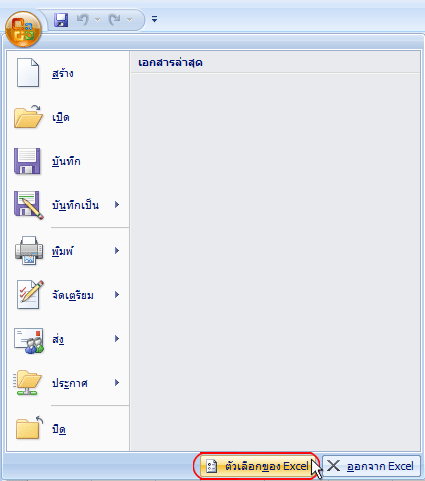
 คุณยังสามารถเห็นตำแหน่งที่ตั้งใหม่ซึ่งคุณสามารถตั้งค่าการกำหนดลักษณะของคุณได้อีกด้วย คำสั่ง ตัวเลือก ที่อยู่บนเมนู เครื่องมือ ได้ถูกย้ายไปอยู่ภายใต้ ปุ่ม Office
คุณยังสามารถเห็นตำแหน่งที่ตั้งใหม่ซึ่งคุณสามารถตั้งค่าการกำหนดลักษณะของคุณได้อีกด้วย คำสั่ง ตัวเลือก ที่อยู่บนเมนู เครื่องมือ ได้ถูกย้ายไปอยู่ภายใต้ ปุ่ม Office  ตำแหน่งที่ตั้งใหม่สำหรับคำสั่ง ตัวเลือก อยู่ในมุมล่างขวา ภายใต้ ตัวเลือกของ Word, ตัวเลือกของ Excel, ตัวเลือกของ PowerPoint หรือ ตัวเลือกของ Access ที่แสดงต่อไปนี้คือตำแหน่งที่ตั้งใน Microsoft Office Excel 2007
ตำแหน่งที่ตั้งใหม่สำหรับคำสั่ง ตัวเลือก อยู่ในมุมล่างขวา ภายใต้ ตัวเลือกของ Word, ตัวเลือกของ Excel, ตัวเลือกของ PowerPoint หรือ ตัวเลือกของ Access ที่แสดงต่อไปนี้คือตำแหน่งที่ตั้งใน Microsoft Office Excel 2007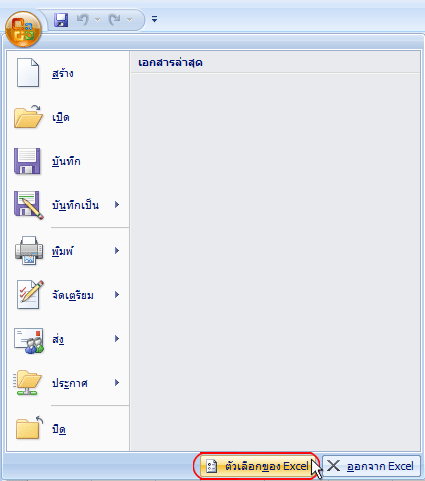
ทำไมปุ่ม Office จึงกะพริบ
ปุ่ม Office  ควรกะพริบเฉพาะกรณีที่คุณไม่ได้คลิกที่ปุ่มเพื่อดูคำสั่งต่างๆ เท่านั้น การกะพริบคือคุณลักษณะ "ดูที่ฉัน/คลิกที่นี่" เนื่องจากคนส่วนใหญ่คิดว่าปุ่มนี้มีลักษณะเหมือนเป็นโลโก้สำหรับตกแต่ง มากกว่าที่จะเป็นปุ่มสำหรับคลิกเพื่อดูคำสั่ง ถ้าคุณคลิกปุ่ม Office
ควรกะพริบเฉพาะกรณีที่คุณไม่ได้คลิกที่ปุ่มเพื่อดูคำสั่งต่างๆ เท่านั้น การกะพริบคือคุณลักษณะ "ดูที่ฉัน/คลิกที่นี่" เนื่องจากคนส่วนใหญ่คิดว่าปุ่มนี้มีลักษณะเหมือนเป็นโลโก้สำหรับตกแต่ง มากกว่าที่จะเป็นปุ่มสำหรับคลิกเพื่อดูคำสั่ง ถ้าคุณคลิกปุ่ม Office  หนึ่งครั้ง ปุ่มควรหยุดกะพริบ
หนึ่งครั้ง ปุ่มควรหยุดกะพริบ
 ควรกะพริบเฉพาะกรณีที่คุณไม่ได้คลิกที่ปุ่มเพื่อดูคำสั่งต่างๆ เท่านั้น การกะพริบคือคุณลักษณะ "ดูที่ฉัน/คลิกที่นี่" เนื่องจากคนส่วนใหญ่คิดว่าปุ่มนี้มีลักษณะเหมือนเป็นโลโก้สำหรับตกแต่ง มากกว่าที่จะเป็นปุ่มสำหรับคลิกเพื่อดูคำสั่ง ถ้าคุณคลิกปุ่ม Office
ควรกะพริบเฉพาะกรณีที่คุณไม่ได้คลิกที่ปุ่มเพื่อดูคำสั่งต่างๆ เท่านั้น การกะพริบคือคุณลักษณะ "ดูที่ฉัน/คลิกที่นี่" เนื่องจากคนส่วนใหญ่คิดว่าปุ่มนี้มีลักษณะเหมือนเป็นโลโก้สำหรับตกแต่ง มากกว่าที่จะเป็นปุ่มสำหรับคลิกเพื่อดูคำสั่ง ถ้าคุณคลิกปุ่ม Office  หนึ่งครั้ง ปุ่มควรหยุดกะพริบ
หนึ่งครั้ง ปุ่มควรหยุดกะพริบ
ในขณะนี้ ยังไม่มีวิธีใดที่จะปิดการกะพริบ
ฉันจะกำหนดรายการของแฟ้มที่ใช้ล่าสุดเองได้อย่างไร
โปรแกรม Microsoft Office หลายโปรแกรมจะแสดงแฟ้มจำนวนหนึ่งที่คุณได้เปิดล่าสุดในโปรแกรมนั้น คุณสามารถใช้การเชื่อมโยงบนรายการนี้เพื่อเข้าถึงแฟ้มได้อย่างรวดเร็ว สำหรับข้อมูลเพิ่มเติมเกี่ยวกับวิธีที่คุณลักษณะนี้จะเปิด ปิด หรือปรับจำนวนแฟ้มที่คุณลักษณะนี้แสดง ให้ดูที่ การกำหนดรายการของแฟ้มที่ใช้ล่าสุดเอง
ฉันจะเห็นปุ่ม Office ใน Outlook เมื่อใด
ใน Microsoft Office Outlook 2007 เมื่อคุณอ่านหรือสร้างรายการข้อความ งาน ที่ติดต่อ หรือรายการปฏิทิน คุณจะเห็น ปุ่ม Office ใหม่ 

.jpg)


.jpg)


.jpg)